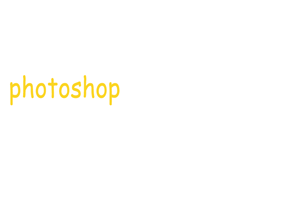Photoshop设计【发布会】艺术字,效果如图,该怎么设计呢?下面我们就来看看详细的教程。
Adobe Photoshop 2020 v21.2.12.215 ACR14.0 中文版+安装教程
- 类型:图像处理
- 大小:1.93GB
- 语言:简体中文
- 时间:2022-05-13
查看详情
打开【PS】,新建【1600*1200】画布,使用【字符工具】输入文字,【字体】分别为【造字工房尚雅】和【方正黑体简体】。
选中三个文字图层【右键】-【转换为智能对象】,按【ctrl+j】复制三层,【填充】改为0%。
选中第一层文字,添加【斜面和浮雕】,数值如图所示。
添加【颜色叠加】,【颜色】为黑色,【不透明度】为15%;单击【滤镜】-【模糊】-【动感模糊】,【角度】为-45°,【距离】为30像素。
选中第二层文字,添加【斜面和浮雕】,数值如图所示。
添加【颜色叠加】,【颜色】为#606a72;添加【图案叠加】,适当调整。
12